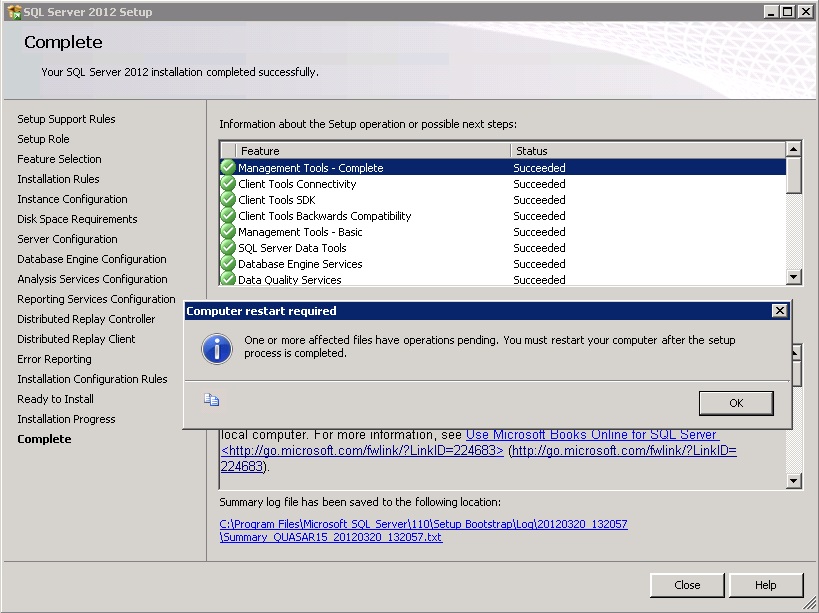هوش تجاری (Business Intelligence)
به اشتراک بگذاریم برای یادگیری، یاد بگیریم برای به اشتراک گذاری
هوش تجاری (Business Intelligence)
به اشتراک بگذاریم برای یادگیری، یاد بگیریم برای به اشتراک گذارینصب Tabular Modeling
مدل سازی جدولی نوعی دیگر از مدل سازی است که در SQL Server 2012 ارائه شده است. در اینجا شرح مختصری از مدل سازی جدولی دادهام. در این پست به نحوه نصب Tabular Modeling میپردازم.
مراحل نصب Tabular Modeling همانند مراحل نصب Multidimensional Modeling است و فقد باید در هنگام تنظیمات آنالیز سرویس یکی از این دو را انتخاب کرد.
برای نصب مدل سازی جدولی از تصاویر زیر کمک بگیرید.
1- بر روی New SQL Server stand-alone installation or add features to an existing installation کلیک کنید.
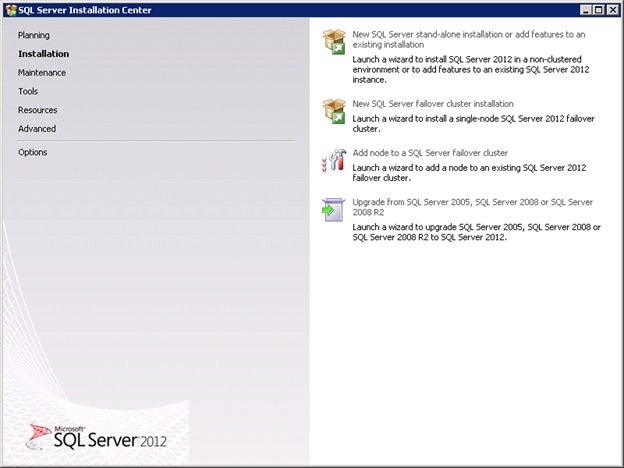
2-
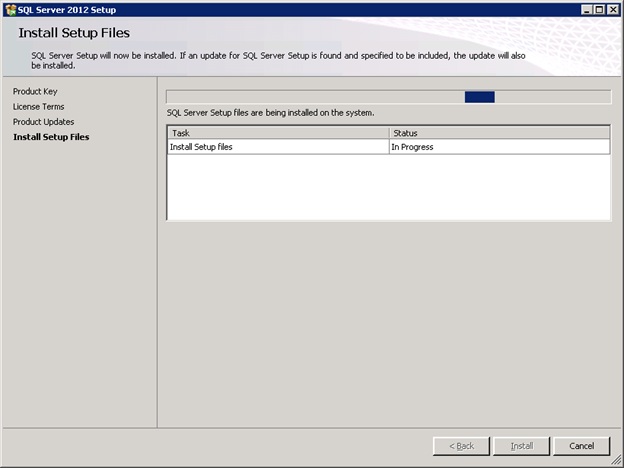
3-
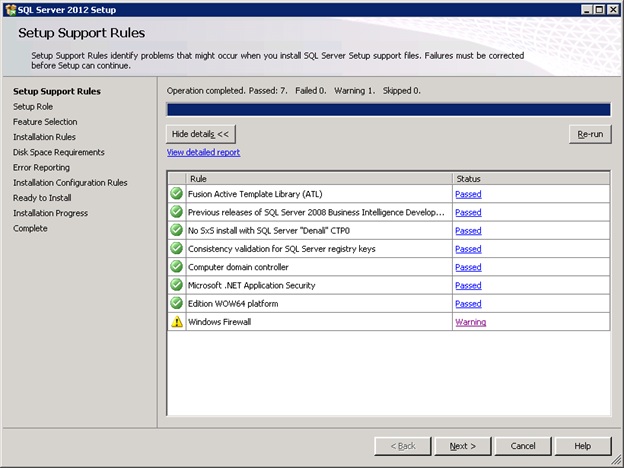
4- در صفحهی Setup Role ، گزینهی SQL Server Feature Installation را انتخاب کنید.
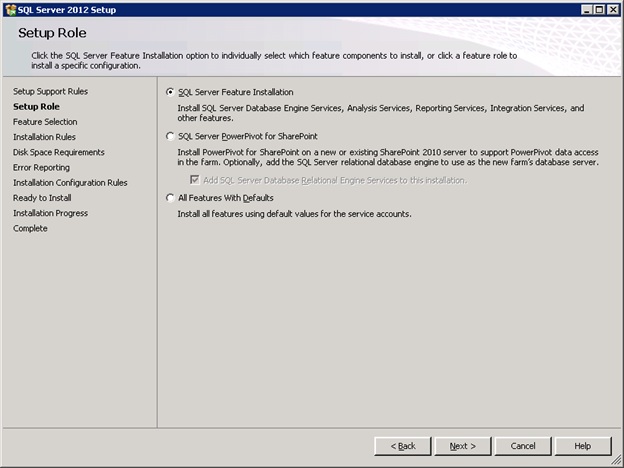
5- در صفحهی Feature Selection میتوانید ویژگیهای مورد نیاز برای کار با SQL وآدرس محل نصب آن را مشخص کنید. با کلیک بر روی Select All تمامی Featureها را انتخاب کنید.
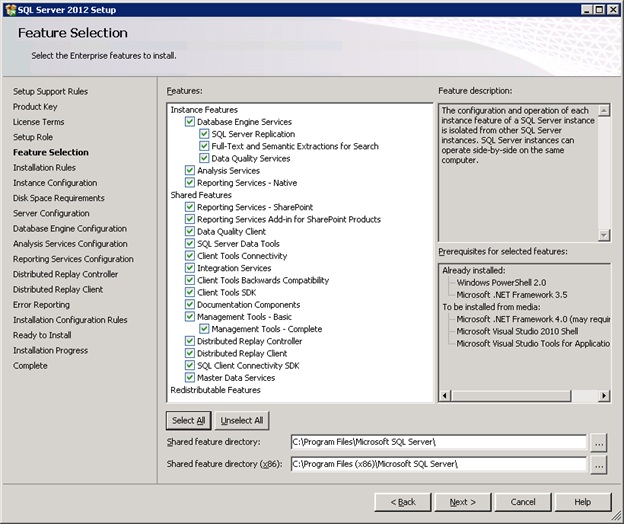
6- مراحل نصب را ادامه دهید تا به صفحه Server Configuration برسید.
در سربرگ Service Accounts برروی Use the same account for all SQL Server services کلیک کنید. از پنجره باز شده، در قسمت Account Name، گزینه NT AUTHORITY\SYSTEM را انتخاب و Ok را کلیک کنید.
همان طور که در شکل زیر مشاهده می کنید، جدول موجود در صفحه Server Configuration پر شده است. بر روی Next کلیک کنید.
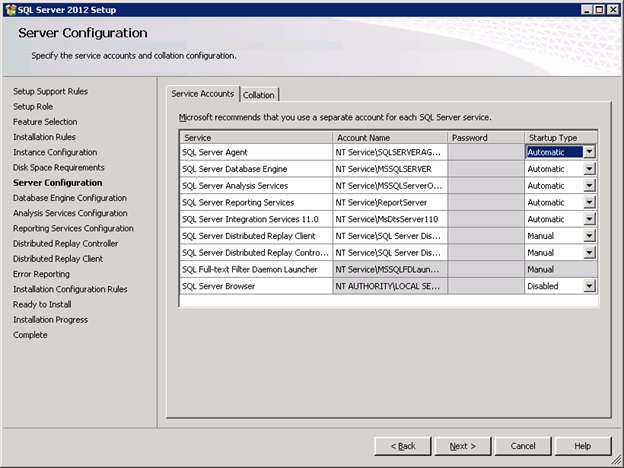
مراحل نصب را ادامه دهید تا به صفحهی Analysis Services Configuration برسید.
7- در صفحهی Analysis Services Configuration محلی است که باید نوع مدل سازی خود را مشخص کنید. با انتخاب Multidimensional and Data Mining Mode حالت مدل سازی چند بعدی و دادهکاوری و با انتخاب Tabular Mode مدل سازی جدولی برای شما نصب میشود.
گزینه Tabular Mode را انتخاب کنید و پس از اضافه کردن کاربر جاری بر روی Next کلیک کنید.
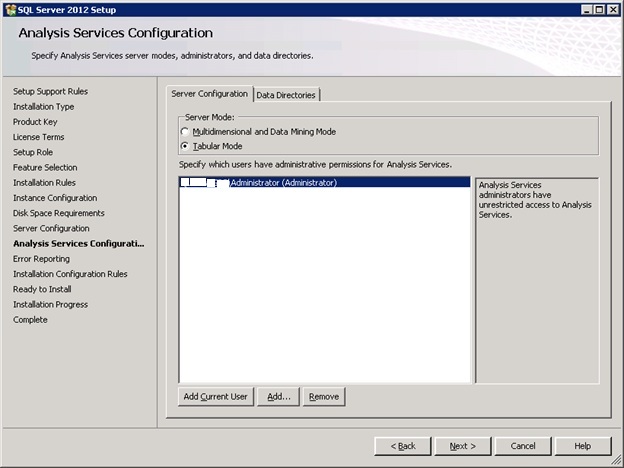
8- مراحل نصب را ادامه دهید تا به صفحهی Ready to Install برسید. در این قسمت اطلاعاتی از Featureهایی که قصد نصب آنها را دارید نمایش داده میشود. جهت نصب بر روی Install کلیک کنید.
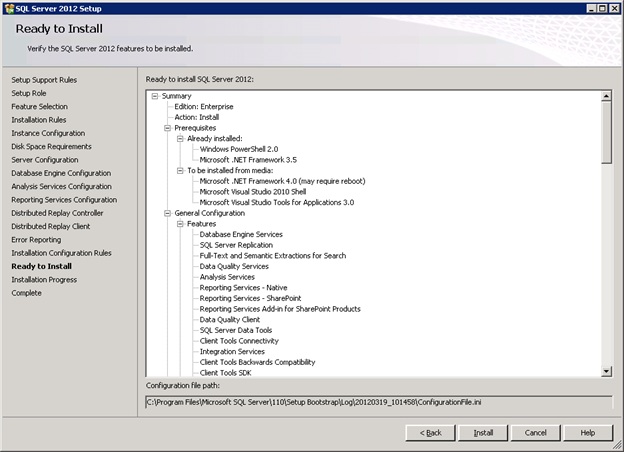
9- نصب کامل نرم افزار چند دقیقه طول می کشد که این زمان به سرعت کامپیوتر شما نیز بستگی دارد.
پس از کامل شدن نصب بر روی Close در صفحه Complete کلیک کنید.